Outil
Trousse
Raccourci
Arrondi

Outils de base
7
|
Outil |
Trousse |
Raccourci |
|
Arrondi
|
Outils de base |
7 |
L'outil Arrondi vous permet de placer un arc entre deux objets de façon à ce que cet arc soit tangent à chacun des objets à ses extrémités. Les arrondis peuvent être placés entre deux points quelconques des objets suivants : lignes, rectangles, polygones, polylignes, cercles (non ellipses) et arcs. Vous pouvez également appliquer un arrondi entre les côtés adjacents d'un rectangle, d'un polygone ou d'une polyligne. Deux objets circulaires (des cercles ou des arcs circulaires, mais non pas des ellipses ou des arcs rectangles) peuvent être joints par un arrondi. De plus, cet outil vous permet de découper ou de scinder les objets aux extrémités du chanfrein grâce aux différents modes disponibles.
Vous ne pouvez pas placer d’arrondi entre les objets parallèles ou concentriques. Si vous placez des arrondis « scindés » ou « découpés » dans un ensemble d’objets dont certains peuvent être scindés/découpés et d’autres, non, l’arrondi fonctionne seulement sur les objets qui peuvent être découpés/scindés. Les autres seront ignorés.
Pour placer un arrondi:
1. Sélectionnez l’outil et ensuite le mode souhaité.
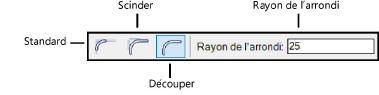
|
Mode |
Description |
|
Standard |
Sélectionnez ce mode pour appliquer un arrondi sans effet sur les lignes sélectionnées. L'objet initial n'est pas modifié.
|
|
Scinder |
Sélectionnez ce mode pour couper les lignes sélectionnées à l'arrondi. Si l’arrondi se trouve entre deux objets, l’arrondi et les objets doivent être groupés pour ne faire qu’un seul objet. Si l’arrondi s’applique aux coins d’un polygone, l’arrondi prend la place des coins et devient partie intégrante de l’objet.
|
|
Découper |
Sélectionnez ce mode pour découper les lignes sélectionnées à l'arrondi. Si l’arrondi se trouve entre deux objets, l’arrondi et les objets doivent être groupés pour ne faire qu’un seul objet. Si l’arrondi s’applique aux coins d’un polygone, l’arrondi prend la place des coins et devient partie intégrante de l’objet.
|
2. Saisissez le Rayon de l’arrondi dans la Barre des modes.
3. Cliquez sur l’objet qui commence l’arrondi.
4. Cliquez sur l’objet qui termine l’arrondi.
Double-cliquez pour appliquer l’arrondi à tous les côtés adjacents d’un objet.
Si un objet est trop court, il est prolongé pour correspondre au rayon de l’arrondi.
|
|
Cliquez ici pour regarder une vidéo sur le sujet (accès internet nécessaire). |
~~~~~~~~~~~~~~~~~~~~~~~~~